怎样制作简洁的Excel堆积柱状图
来源:网络收集 点击: 时间:2024-03-30【导读】:
堆积柱状图反映了数据的累计情况,可以按年度累计,也可以按项目累计。通过将Excel默认堆积柱状图进行简化和美化,使得堆积柱状图外观简洁、数据直观,效果如图所示。工具/原料moreExcel 2016(其他版本操作类似)方法/步骤1/12分步阅读 2/12
2/12 3/12
3/12 4/12
4/12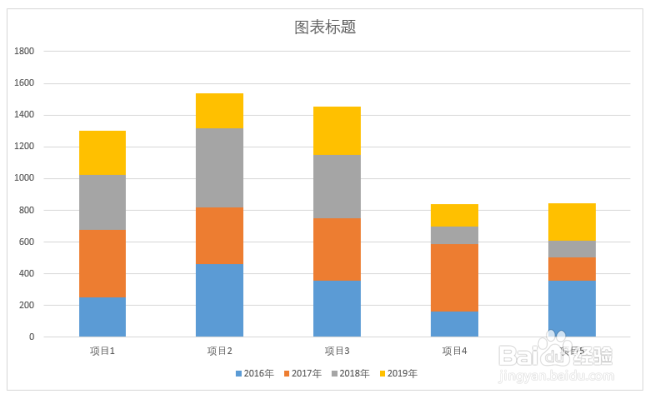 5/12
5/12 6/12
6/12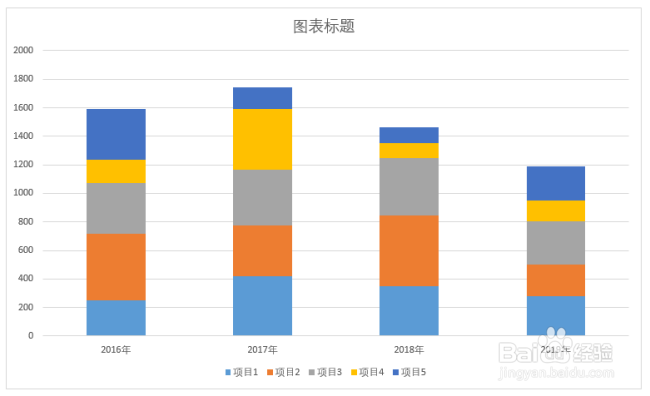 7/12
7/12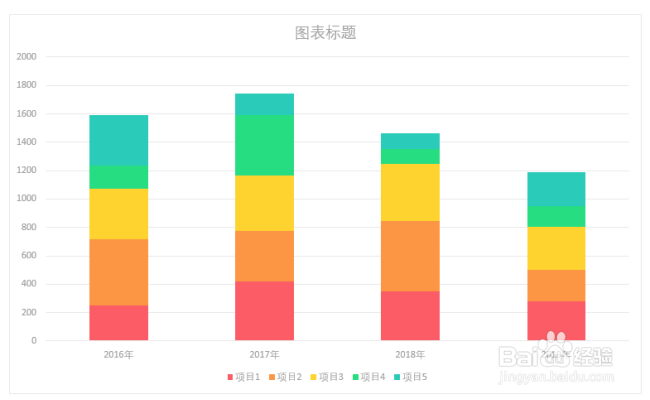 8/12
8/12 9/12
9/12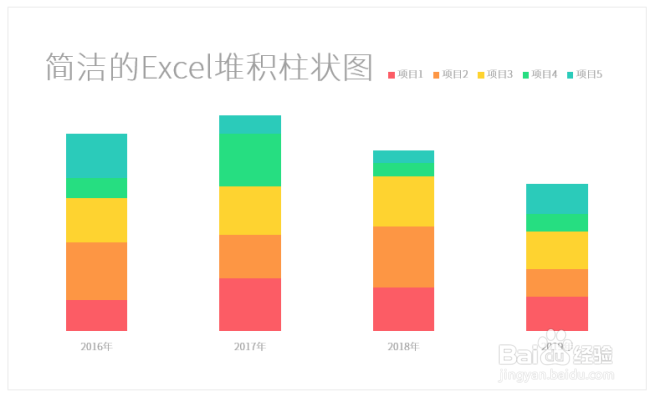 10/12
10/12 11/12
11/12 12/12
12/12 注意事项
注意事项
打开Excel,建立空白工作簿。
 2/12
2/12在工作表中录入制作堆积柱状图的数据。数据按项目和年度区分。
 3/12
3/12将光标置于数据表格中,点击【插入】—【堆积柱形图】。
 4/12
4/12就得到默认样式的堆积柱状图。柱状图默认反映了同一项目在不同年度的累计情况。
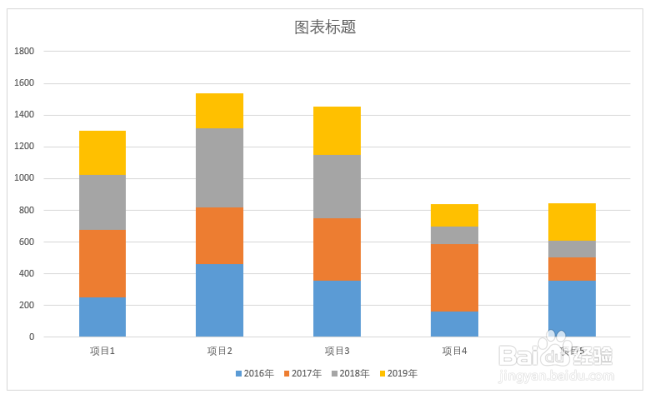 5/12
5/12选中图表,点击【切换行/列】。
 6/12
6/12可以得到以年度为单位,不同项目在该年度的累计情况,根据需要选择使用。
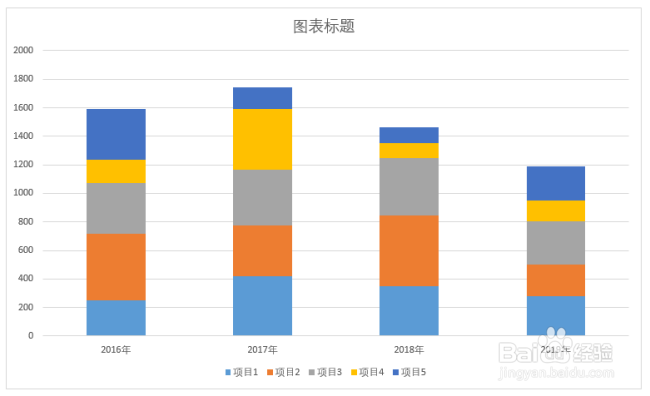 7/12
7/12然后对图表的默认样式进行简化和美化。首先设置颜色。
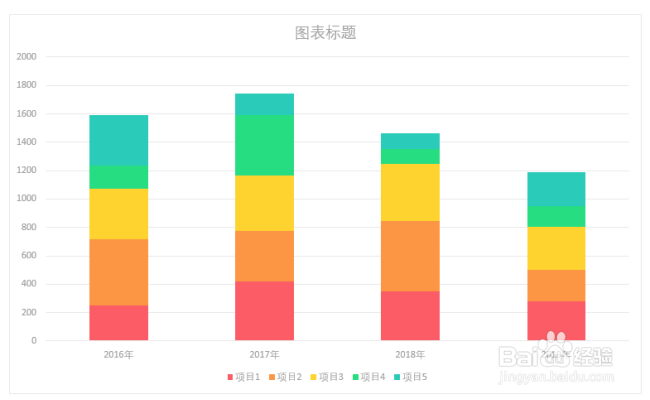 8/12
8/12然后设置图表字体,扩大标题字号,图例移动到标题附近,阅读完标题后即可阅读图例指示意义。
 9/12
9/12删除纵坐标,删除网格线,取消横坐标轮廓线。
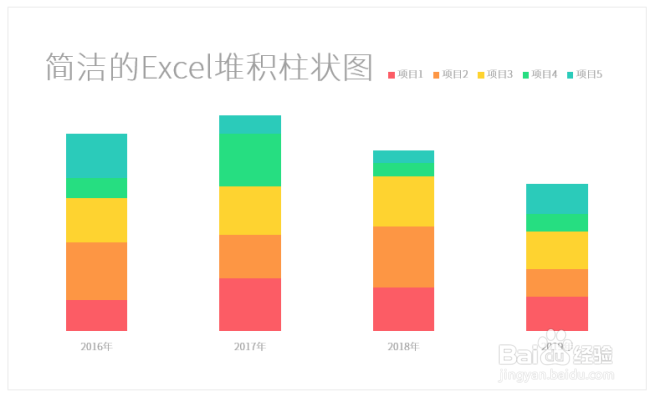 10/12
10/12改变绘图区尺寸,使横坐标贴近图表区外框,并给标题区留出空白,绘图区设置淡淡的底色。
 11/12
11/12最后,再添加上数据标签。这样,一个简洁的堆积状图就得到了。
 12/12
12/12与默认样式的堆积状图对比一下,新图表显得简洁、美观。
 注意事项
注意事项本文根据个人经验编制,不当之处,欢迎交流。若喜欢本经验,请投上一票鼓励一下,也可以分享到其他地方,让更多人看到。谢谢阅读。
EXCEL堆积柱状图版权声明:
1、本文系转载,版权归原作者所有,旨在传递信息,不代表看本站的观点和立场。
2、本站仅提供信息发布平台,不承担相关法律责任。
3、若侵犯您的版权或隐私,请联系本站管理员删除。
4、文章链接:http://www.1haoku.cn/art_384073.html
上一篇:神之折纸 kami2 31-36关卡攻略
下一篇:怎么画动漫人物女生
 订阅
订阅